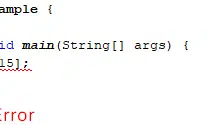Cuando se utiliza Emacs, existen varias situaciones en las que es necesario seleccionar todo el texto en un búfer. Quizás quieras cortar todo el texto o pegarlo en otro lugar. Como editor de texto, Emacs proporciona diferentes métodos para seleccionar todo el texto en un búfer. Esta guía se centra en los dos métodos principales para seleccionar todo en Emacs. Además, le daremos los pasos y comandos sobre qué hacer después de seleccionar todo el texto. Por ejemplo, veremos cómo copiar o cortar un área seleccionada. ¡Empecemos!
Tabla de Contenidos
Dos formas de seleccionar todo el texto en Emacs
Cuando desea seleccionar todo en Emacs, el objetivo es marcar la «región» que desea seleccionar. En este caso, el área es el texto completo del búfer. Por ejemplo, si desea cortar/eliminar todo el texto dentro de un búfer, seleccionar el texto completo es la opción más sencilla, en lugar de eliminar carácter por carácter. Introduzcamos dos métodos para implementar «seleccionar todo» en Emacs.
Método 1: usar atajos de teclado
Como ocurre con la mayoría de las cosas en Emacs, puedes seleccionar todo usando atajos de teclado. Con este método, debe definir las áreas inicial y final del área objetivo. Dado que nuestro objetivo es seleccionar todo, el marcador de inicio es el comienzo del búfer y el marcador de fin es el final del búfer.
Para marcar el comienzo del búfer, asegúrese de que la posición del cursor esté al principio o donde desea comenzar la selección. A continuación, presione el método abreviado de teclado «C-espacio» o «Ctrl + Espacio» para marcar la posición inicial. Obtendrá un resultado que dice «Marcado iniciado» para confirmar que se ha marcado el área de inicio.
El siguiente paso es seleccionar la última marca, que es el final del búfer. Utilice el comando «M ->» (el método abreviado de teclado «Alt+Shift+>») para mover el cursor al final del búfer.
Al hacerlo, se seleccionará el área marcada, similar a seleccionar todo dentro de un búfer de Emacs.
Notarás cómo el color de fondo cambiará para confirmar el búfer seleccionado. Ahora está listo para la siguiente tarea, que consiste en cortar el área seleccionada o realizar otras opciones de formato.
Método 2: utilice el comando «Marcar todo el búfer»
Supongamos que le resulta complicado establecer los puntos inicial y final de su área objetivo. Hay una salida fácil. Para el segundo método, usaremos el comando «marcar todo el búfer».
Abre un buffer que contiene el texto a seleccionar. Para seleccionar todo, presione el comando «Cx h», lo que significa presione «Ctrl +x luego h». Se seleccionará el área dentro del búfer y el color de fondo cambiará para confirmar que la ha seleccionado correctamente.
Obtendrá un resultado que muestra el «conjunto de marcadores», confirmando que se ha seleccionado el área objetivo.
Trabajar en el área seleccionada
Hemos analizado los dos métodos que puede utilizar para seleccionar todo en Emacs. Después de seleccionar una región, puedes realizar diferentes acciones. Por ejemplo, puedes copiar, cortar o pegar texto. Discutamos uno por uno.
Copiar
Sólo puede copiar elementos seleccionados. Para copiar un área seleccionada dentro del búfer, asegúrese de seleccionarla usando uno de los métodos descritos anteriormente. Luego, presione el comando «Mw», que es el método abreviado de teclado «Alt + w» para copiar el texto.
recortar texto
Puede utilizar la opción Cortar para eliminar todo el texto seleccionado en el búfer. Seleccione el área y presione el comando «Cw», es decir, «Ctrl + w» y todo el texto/área se eliminará del búfer.
Pegar texto
Si desea copiar y pegar el texto seleccionado, selecciónelo y cópielo primero. Finalmente, presione el comando «Cy», es decir, «Ctrl + y» para pegar el texto copiado en la posición del cursor. Copiemos el texto pegándolo en el siguiente ejemplo.
en conclusión
Emacs le permite seleccionar todo el texto dentro de un búfer para realizar varias operaciones. Ya sea que desee copiar o cortar el texto en el búfer, este artículo proporciona dos métodos para seleccionar todo en el búfer marcando el área. Finalmente, proporcionamos tres operaciones sobre cómo trabajar con el área seleccionada, incluyendo copiar, cortar y pegar texto.